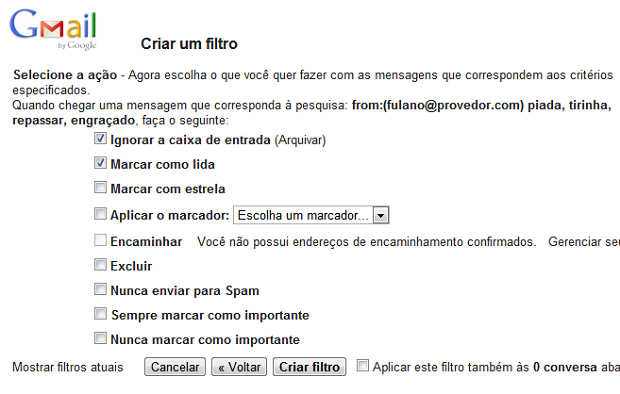Como muita gente sabe o Gmail que pertence à google é um dos melhores servidores gratuitos de email no mundo. A gmail usa filtros antispam muito bons, contudo não é perfeito e por vezes uma que outra mensagem indesejada acaba por passar no filtro e ir parar à caixa de entrada. Nessas situações, basta marcar a mensagem como spam para não voltar a receber e-mails semelhantes.
Mas quando quem manda mensagens indesejadas é um conhecido seu, que está a atormentar a sua vida, tem a possibilidade de usar uma ferramenta muito simples mas muito eficaz do Gmail e neste tutorial vai poder aprender a bloquear os contatos e/ou mensagens específicas que não deseja receber.
1 – Depois de entrar no seu email vá a opções do Gmail, clicando sobre o ícone de uma pequena engrenagem localizado no canto superior direito da janela, em “Configurações do Google Mail”
2 – Abra a guia “Filtros” e clique em “Criar novo filtro”;
3 – Defina os critérios necessários. Por exemplo, se você gostaria de bloquear um contato específico, adicione o endereço de e-mail da pessoa no campo “De”. Se você quer filtrar uma mensagem com o mesmo assunto, que já recebeu de vários amigos, utilize o campo “Assunto”. Não é necessário preencher todos os campos
4 – Clique no botão “Próxima etapa” e aguarde. O Gmail fará uma busca preliminar por e-mails que atendam aos critérios definidos, o que pode demorar alguns segundos dependendo da sua conexão
5 – Selecione a ação a ser tomada ao receber uma mensagem com os critérios selecionados. Recomendamos que você marque as opções “Ignorar a caixa de entrada” e “Marcar como lida”, ou seja, os e-mails indesejados serão arquivados automaticamente. Se você não tiver tanto espaço disponível e quiser economizar alguns kilobytes, use a opção “Excluir”
6 – Caso julgue necessário, selecione a opção “Aplicar este filtro também às conversas abaixo”
7 – Por fim, clique em “Criar filtro”.
Como excluir um filtro que adicionou:
Caso se arrependa e queira parar de filtrar suas mensagens, acesse as opções do Gmail e clique na guia “Filtros”. Ao lado do filtro que deseja remover, clique no link “excluir” ou “editar” para adicionar ou remover apenas critérios ou ações
Está feito! Se fizer bem a configuração, com esterecurso do Gmail, não voltará a receber mais mensagens indesejadas, com correntes, apresentações de PowerPoint ou propaganda. Além disso, a pessoa dona do email bloqueado não vai saber que as mensagens estão a ser bloqueadas.